在Excel表格中使用公式计算年龄,可以通过以下几种方法:使用DATEDIF函数、YEARFRAC函数、TODAY函数、以及自定义函数。 其中,DATEDIF函数是最常用的方法之一,因为它能够精确计算两个日期之间的差异。下面将详细介绍如何使用DATEDIF函数来计算年龄。
一、使用DATEDIF函数计算年龄
DATEDIF函数是一个隐藏的Excel函数,用于计算两个日期之间的差异。该函数的语法为:=DATEDIF(开始日期, 结束日期, 单位)。其中,单位可以是"Y"(年)、"M"(月)或"D"(天)。为了计算年龄,我们通常使用"Y"作为单位。
1.1 基本用法
在一个Excel表格中,假设A1单元格包含出生日期,B1单元格包含当前日期或计算截止日期,我们可以使用以下公式来计算年龄:
=DATEDIF(A1, B1, "Y")
这个公式会返回两个日期之间的完整年份数,即年龄。
1.2 结合TODAY函数
如果我们希望计算当前年龄,可以将B1单元格替换为TODAY函数,该函数返回当前日期:
=DATEDIF(A1, TODAY(), "Y")
这样,每次打开或刷新工作表时,年龄都会自动更新。
1.3 计算精确年龄
有时,我们可能需要计算精确年龄,包括年、月和天。例如,我们希望知道一个人是多少年多少个月多少天大,可以使用以下公式:
=DATEDIF(A1, TODAY(), "Y") & " 年 " & DATEDIF(A1, TODAY(), "YM") & " 个月 " & DATEDIF(A1, TODAY(), "MD") & " 天"
这个公式分别计算年份差异、月份差异和天数差异,并将结果组合成一个字符串。
二、使用YEARFRAC函数计算年龄
YEARFRAC函数用于计算两个日期之间的年数,包括小数部分。该函数的语法为:=YEARFRAC(开始日期, 结束日期, 基准)。基准为计算年分数的方法,一般我们使用"1"表示按实际天数计算。
2.1 基本用法
与DATEDIF函数类似,假设A1单元格包含出生日期,B1单元格包含当前日期或计算截止日期,我们可以使用以下公式来计算年龄:
=YEARFRAC(A1, B1, 1)
2.2 结合TODAY函数
为了计算当前年龄,我们可以将B1单元格替换为TODAY函数:
=YEARFRAC(A1, TODAY(), 1)
这个公式会返回一个小数,表示精确的年龄。
2.3 取整数部分
如果只需要整数部分的年龄,可以使用INT函数:
=INT(YEARFRAC(A1, TODAY(), 1))
这个公式会返回两个日期之间完整的年份数。
三、使用自定义函数计算年龄
有时,我们可能需要更复杂的计算,或者希望在VBA(Visual Basic for Applications)中定义一个自定义函数。下面是一个示例,展示如何在VBA中创建一个计算年龄的自定义函数。
3.1 创建自定义函数
打开Excel,按下Alt + F11进入VBA编辑器,选择插入 -> 模块,然后输入以下代码:
Function CalculateAge(BirthDate As Date, Optional AsOfDate As Date = 0) As String
Dim Age As Integer
Dim Months As Integer
Dim Days As Integer
If AsOfDate = 0 Then AsOfDate = Date
Age = Year(AsOfDate) - Year(BirthDate)
If Month(AsOfDate) < Month(BirthDate) Or (Month(AsOfDate) = Month(BirthDate) And Day(AsOfDate) < Day(BirthDate)) Then
Age = Age - 1
End If
Months = Month(AsOfDate) - Month(BirthDate)
If Months < 0 Then Months = Months + 12
Days = Day(AsOfDate) - Day(BirthDate)
If Days < 0 Then
Days = Days + Day(DateSerial(Year(AsOfDate), Month(AsOfDate), 0))
Months = Months - 1
End If
CalculateAge = Age & " 年 " & Months & " 个月 " & Days & " 天"
End Function
3.2 使用自定义函数
关闭VBA编辑器,回到Excel表格。在任意单元格中输入以下公式,假设A1单元格包含出生日期:
=CalculateAge(A1)
这个自定义函数会返回一个字符串,表示精确的年龄。
四、使用其他日期函数计算年龄
除了DATEDIF和YEARFRAC函数,Excel中还有一些其他日期函数可以用来计算年龄,如DATEDIFF、EOMONTH等。下面将介绍如何使用这些函数。
4.1 使用DATEDIFF函数
在某些Excel版本中(如Excel 2016以上),DATEDIFF函数也是可用的。其语法为:=DATEDIFF(开始日期, 结束日期, 单位)。与DATEDIF类似,单位可以是"Y"(年)、"M"(月)或"D"(天)。
=DATEDIFF(A1, TODAY(), "Y")
4.2 使用EOMONTH函数
EOMONTH函数返回指定月份的最后一天,可以用来计算月份差异。其语法为:=EOMONTH(开始日期, 月数)。
=DATEDIF(A1, EOMONTH(TODAY(), 0), "Y")
五、总结与注意事项
在Excel中计算年龄有多种方法,最常用的包括DATEDIF函数、YEARFRAC函数和自定义函数。使用DATEDIF函数能够精确计算两个日期之间的差异,结合TODAY函数可以自动更新当前年龄,YEARFRAC函数适合计算精确的年数,包括小数部分,自定义函数则提供了更大的灵活性和复杂计算的可能性。
5.1 精度与格式
在使用这些函数时,需要注意日期格式的正确性。确保输入的日期是有效的Excel日期格式,否则公式可能会返回错误结果。
5.2 版本兼容性
DATEDIF函数在所有Excel版本中都是可用的,但它是一个隐藏函数,在函数列表中不会显示。YEARFRAC函数在Excel 2003及以上版本中可用,DATEDIFF函数在Excel 2016及以上版本中可用。
5.3 应用场景
不同的计算方法适用于不同的应用场景。例如,如果只需要计算整数年龄,DATEDIF函数是最简单的方法。如果需要精确的年龄,YEARFRAC函数更适合。如果需要复杂的年龄计算,可以考虑使用自定义函数。
通过上述方法和技巧,你可以在Excel中轻松计算年龄,并根据需求选择最适合的方法。无论是简单的整数年龄计算,还是精确到天的复杂计算,Excel都能提供丰富的函数和工具来满足你的需求。
相关问答FAQs:
1. 如何在Excel表格中使用公式计算年龄?
问题: 我想在Excel表格中使用公式计算一个人的年龄,应该如何操作?
回答:在Excel表格中,可以使用以下步骤来计算一个人的年龄:
首先,确保你的表格中有一个包含生日信息的日期列,例如“出生日期”列。
在需要计算年龄的单元格中,输入以下公式:=DATEDIF(出生日期, TODAY(), "y")。其中,“出生日期”是你的出生日期单元格的引用,而“TODAY()”则表示今天的日期。
按下回车键,Excel会自动计算并显示该单元格中的年龄。
请注意,上述公式中的“y”表示计算结果以年为单位。你还可以使用其他单位,如“m”(月)或“d”(天)来计算年龄。
2. 在Excel中如何通过公式自动计算年龄?
问题: 我希望在Excel表格中使用公式实现自动计算年龄的功能,该怎么做呢?
回答:如果你希望在Excel表格中实现自动计算年龄的功能,可以使用以下步骤:
首先,确保你的表格中有一个包含生日信息的日期列,例如“出生日期”列。
在需要自动计算年龄的单元格中,输入以下公式:=IF(ISBLANK(出生日期),"",YEAR(TODAY())-YEAR(出生日期))。其中,“出生日期”是你的出生日期单元格的引用。
按下回车键,Excel会根据当前日期自动计算并显示该单元格中的年龄。
这个公式的作用是,如果“出生日期”单元格为空,则不显示任何内容;否则,计算当前年份与出生年份之间的差值,从而得到年龄。
3. 如何在Excel表格中计算年龄并忽略未来的日期?
问题: 我想在Excel表格中计算一个人的年龄,但希望忽略未来的日期,该怎么做呢?
回答:如果你希望在Excel表格中计算年龄时忽略未来的日期,可以使用以下步骤:
首先,确保你的表格中有一个包含生日信息的日期列,例如“出生日期”列。
在需要计算年龄的单元格中,输入以下公式:=IF(ISBLANK(出生日期),"",IF(出生日期>TODAY(),"",YEAR(TODAY())-YEAR(出生日期)))。其中,“出生日期”是你的出生日期单元格的引用。
按下回车键,Excel会根据当前日期计算并显示该单元格中的年龄。如果出生日期大于当前日期,则不显示任何内容。
这个公式的作用是,如果“出生日期”单元格为空,则不显示任何内容;如果出生日期大于当前日期,则也不显示任何内容。只有当出生日期早于或等于当前日期时,才会计算年龄并显示结果。
原创文章,作者:Edit2,如若转载,请注明出处:https://docs.pingcode.com/baike/4395483